0x01 介绍
在 Ubuntu 20.04 下编译 LineageOS/CM 等 AOSP 源码可能会踩到很多坑。下面就跟我一起来配置避免入坑吧。Ubuntu 20.04 LTS 请选择 64 位的。
硬件设施最低要求
CPU: Core i3 530 及以上的 CPU(推荐 Intel Core i7 6 代以上或 AMD Ryzen 系列 CPU)
RAM: 8GB 及以上的 RAM(推荐 16GB 及以上)
HDD: HDD 120GB 及以上剩余存储空间(推荐 SSD 256GB 及以上)
当然 CPU 差点没事,只不过是浪费时间与电费而已。源码所在目录最低剩余空间不要小于 100GB。
操作系统
Ubuntu 20.04 64bit
0x02 安装依赖组件
主要组件:
sudo apt install -y bc bison build-essential ccache curl flex g++-multilib gcc-multilib git gnupg gperf lib32ncurses5-dev lib32readline-dev lib32z1-dev liblz4-tool libncurses5 libncurses-dev libsdl1.2-dev libssl-dev libxml2 libxml2-utils lzop pngcrush rsync schedtool squashfs-tools xsltproc zip zlib1g-dev
额外组件,可能会使用到:
sudo apt install -y imagemagick libbz2-dev libssl-dev lzma ncftp bash-completion
sudo apt install -y python
0x03 安装 JDK
Lineage 16.0 及以上已经集成 JDK,无需手动安装。
CM 14.1 及 LineageOS 14.1-15.1,需要手动安装 JDK 8,直接安装即可,不要添加 PPA 源。
使用如下命令:
sudo apt install -y openjdk-8-jdk
安装完毕后不需要设置 JAVA 环境变量,是直接可以用的。
0x04 设置 repo
Google 可能无法下载。建议爬墙访问。PS:如果有 TZ 需要,可以找我哦(发邮件到 admin@htcp.net)。
mkdir -p ~/bin
curl https://storage.googleapis.com/git-repo-downloads/repo > ~/bin/repo
chmod a+x ~/bin/repo
cat >> ~/.bashrc <<_EOF
# set PATH so it includes user's private bin if it exists
if [ -d "\$HOME/bin" ] ; then
PATH="\$HOME/bin:\$PATH"
fi
_EOF
source ~/.bashrc
0x05 设置 git
1. 设置 git 用户名和邮箱
示例如下:
git config --global user.email "you@example.com"
git config --global user.name "Your Name"
双引号中的 "you@example.com" 填写您的 github 所使用的邮箱。注意格式,不要把双引号去掉。
双引号中的 "Your Name" 填写您的 github 用户名,不要把双引号去掉。
2. 生成 ssh 并添加到 github:
您可以参考官方的文档:
https://help.github.com/articles/connecting-to-github-with-ssh/
如果您不将 ssh 添加到 github 的话,您可能会遭遇下载受限,从而导致接下来的同步源码失败。
0x06 下载源码
注:千万不要使用中文路径!千万不要包含空格或一些特殊字符!不要将使用 Windows 的坏习惯带入到 Linux 中来!
6.1 新建源码目录:
(目录随意指定,不要带空格中文特殊字符)
mkdir -p ~/android/los/los-17
cd ~/android/los/los-17
6.2 初始化源码:
(假如想使用 Lineage 16.0,则将 lineage-17.1 改为 lineage-16)
repo init -u https://github.com/LineageOS/android.git -b lineage-17.1
Enable color display in this user account (y/N)? y
6.3 正式同步源码:
<1> 使用如下命令:
在过程中可能会提示 clone 失败的信息,可以添加参数 --no-clone-bundle 到命令末尾。
repo sync -j4 -c --no-clone-bundle
由于国内环境不太好。网络比较差的同学,可以试试自动化 repo 同步脚本。
复制粘贴如下代码到终端中,回车将会保存为 repo.sh。注意将源码的路径改成您设置的源码路径。
cat > repo.sh <<_EOF #!/bin/bash echo "======start repo sync======" ~/bin/repo sync -j4 -c --no-clone-bundle while [ $? == 1 ]; do echo "======sync failed, re-sync again======" sleep 3 ~/bin/repo sync -j4 --no-clone-bundle done _EOF
假如您在服务器上编译,建议使用 screen 开启一个新的窗口,避免 ssh 掉线后导致同步终止。
假如 ssh 断掉,使用 screen -r 窗口名 即可恢复这个窗口。在 ssh 断掉的时候,这个窗口始终会保持程序的运行。具体的使用方法您可以使用 Google 搜索看一下文档。
安装 screen:
sudo apt install screen -y
开启窗口:
screen -S sync
<2> 然后执行这个脚本:
chmod a+x repo.sh bash repo.sh
网速很慢的话(50M 带宽以下),估计要下个几小时。
当同步源码接近完毕后,会提示 Syncing work tree,直到同步完毕后会自动退出这个脚本。
0x07 编译源码
7.1 设置编译机型的 device tree、kernel 和私有文件。在这里以 nash(Moto Z2 Force)为例。其他机型请参照对应机型的相关设备源码来设置。
以下仅供参考,您需要根据设备的具体依赖自行修改:
(请将这里的 los-17 修改为您自己使用的源码目录)
mkdir ~/android/los/los-17/.repo/local_manifests
vim nash.xml
再加一些别的东西:
vim others.xml
7.2 再次 repo sync。
repo sync --no-clone-bundle
7.3 设置 ccache 提高编译效率。
echo export USE_CCACHE=1 >> ~/.bashrc prebuilts/misc/linux-x86/ccache/ccache -M 50G
7.4 设置编译变量
. ./build/envsetup.sh lunch lineage_nash-userdebug
假如是其它设备,请修改对应的编译机型。
7.5 开始编译
使用如下命令,会将编译过程中的所有屏幕输出保存至 build.log 文件中,方便排错。
make bacon -j$(($(nproc) + 1)) 2>&1 | tee build.log
假如只需要编译 recovery,则:
make recoveryimage -j$(($(nproc) + 1)) 2>&1 | tee build.log
提示:j 后面的是线程数,一般是 CPU 核心数的 2 倍。不要设置的太大,否则会适得其反并且炸内存。
0x08 编译完成
编译完成后,会在 源码目录/out/target/product/您的机型 文件夹生成对应的刷机包、镜像和一些编译出来的文件。
假如在编译过程中遇到报错,尝试 Google 对应的报错内容,不建议使用国内搜索引擎。
每次重新编译,可执行清理步骤:
make clean
然后重新执行 0x07 分段中的第 7.6 和 7.7 步。
文章最后修订于:2020 年 06 月 04 日 16:34 CST。
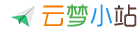


评论前必须登录!
立即登录 注册